今天我们来讲解AI画水的教程,感兴趣的朋友们可以来学习一下!
1、使用矩形工具创建一个正方形,将其变为蓝色(由此我将位置设置为C = 60且other = 0,并将笔触设置为none
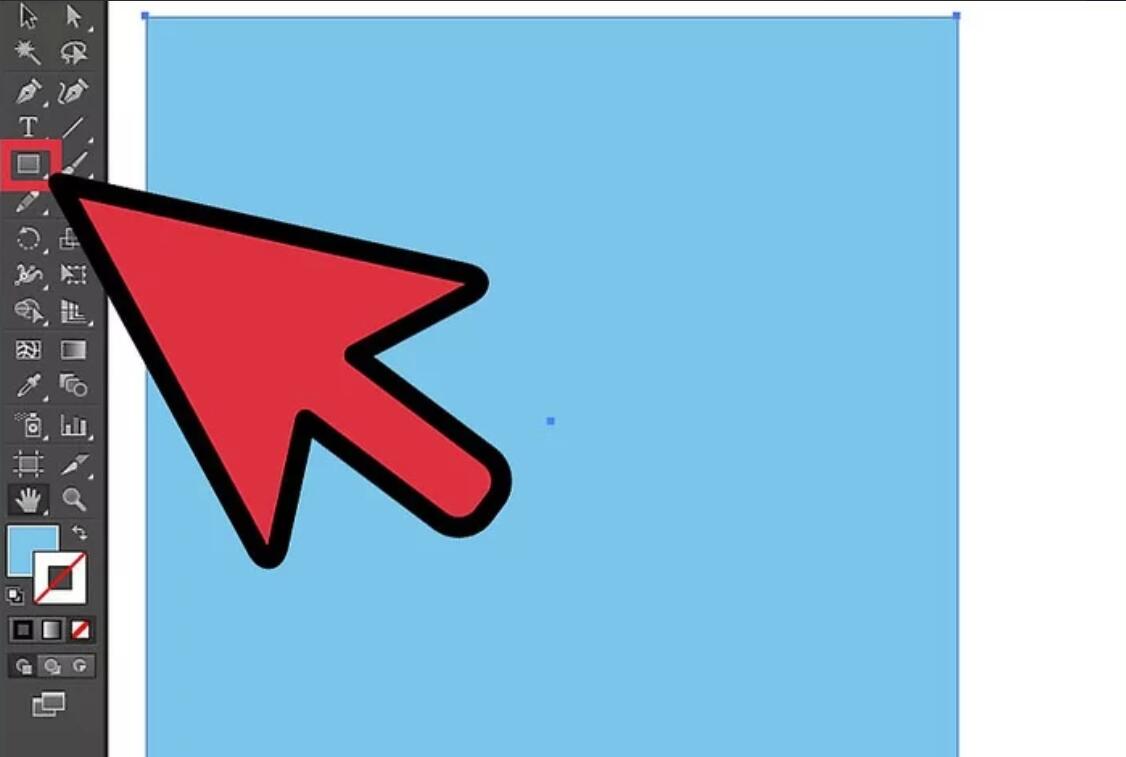
2、转到“椭圆工具”并创建一个圆,该部分将是水效果。通过使用渐变对其进行着色,由此,我使用了4级蓝色,查看渐变栏,从左侧位置开始(1)C = 100,M = 30,other = 0,(2)C = 100,other = 0,(3)C = 60且其他= 0,(4)C = 25且其他= 0,在图片中的位置处设置颜色(1)(2)(3)(4)(3) (4)(3)分别使用径向模式
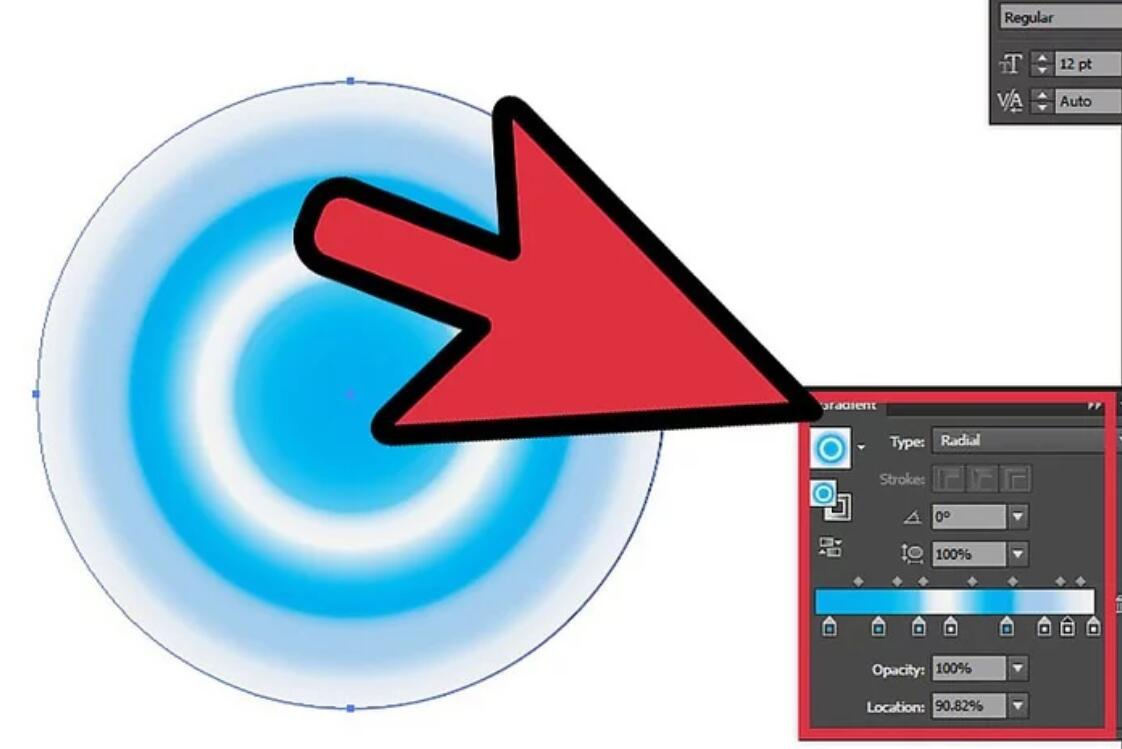
3、移动一个圆,然后将其放在正方形的前面,将形状和大小调整为类似于左侧图片的椭圆形
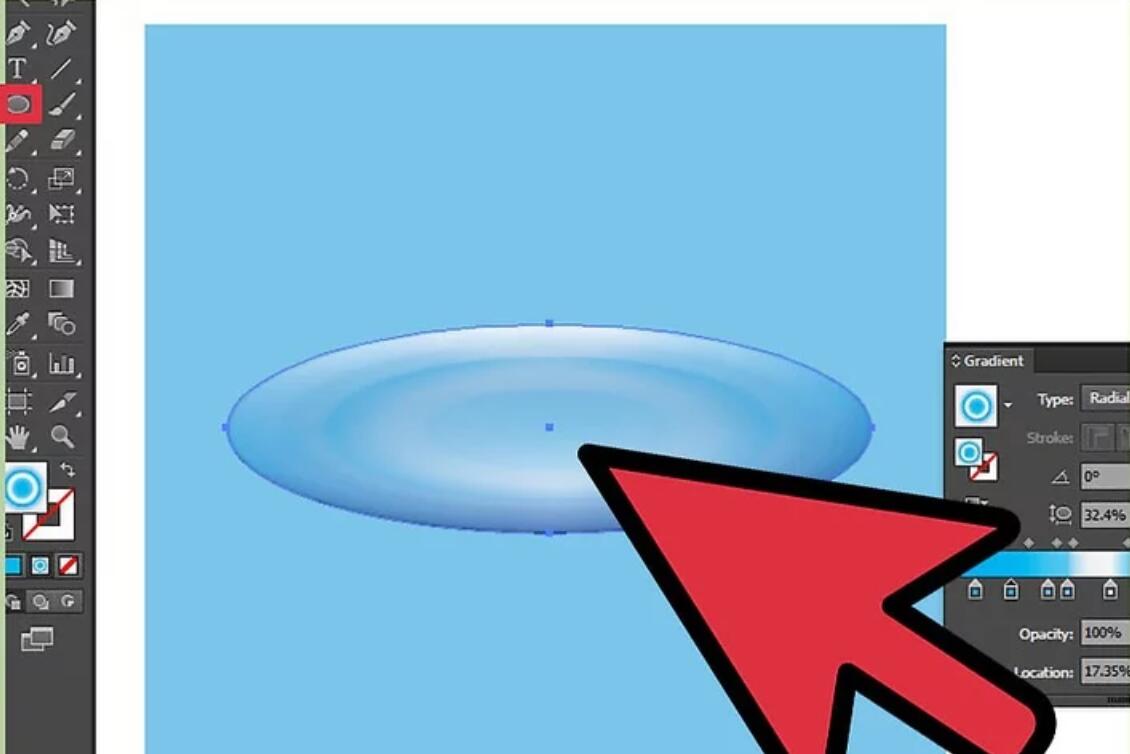
4、通过绘制一个椭圆形来创建水的反射(其比例应类似于水的椭圆形),将其复制一次并设置为如图所示,将其全部选中,然后转到“路径查找器”>“从形状区域减去”,然后单击扩大。将其设置为白色,笔触为无
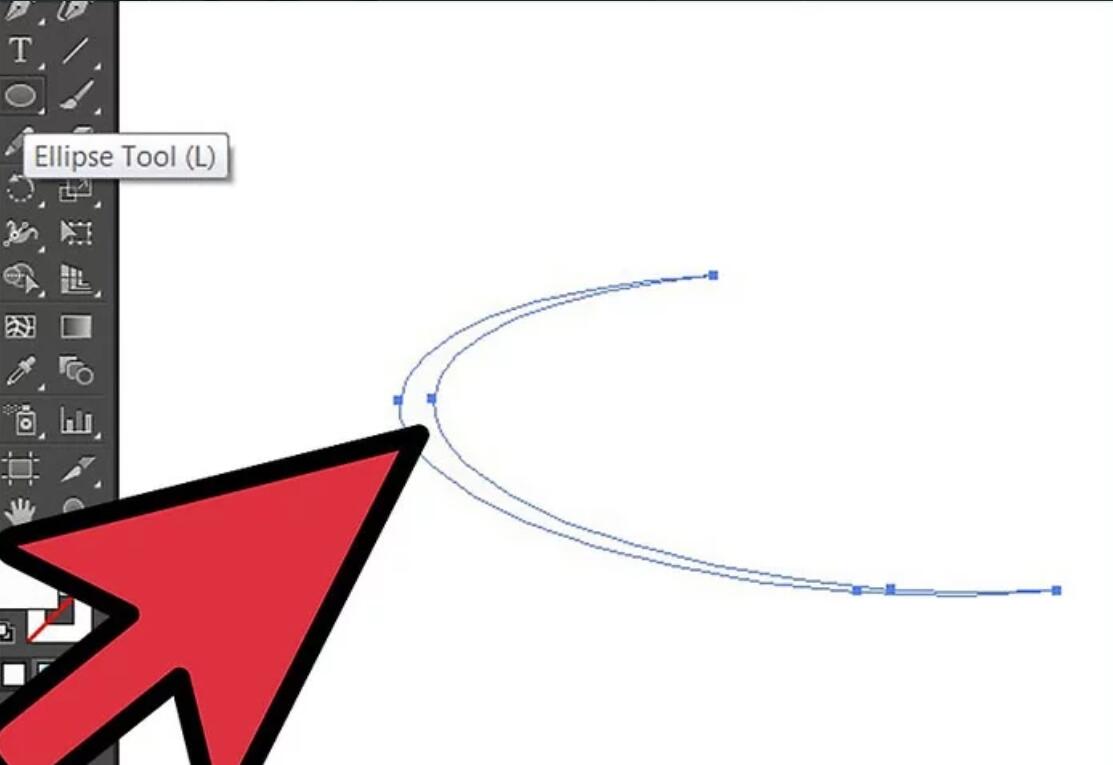
5、将其设置为看起来像水反射,继续以相同的方式进行其他水反射,我将白色和深蓝色用作反射颜色
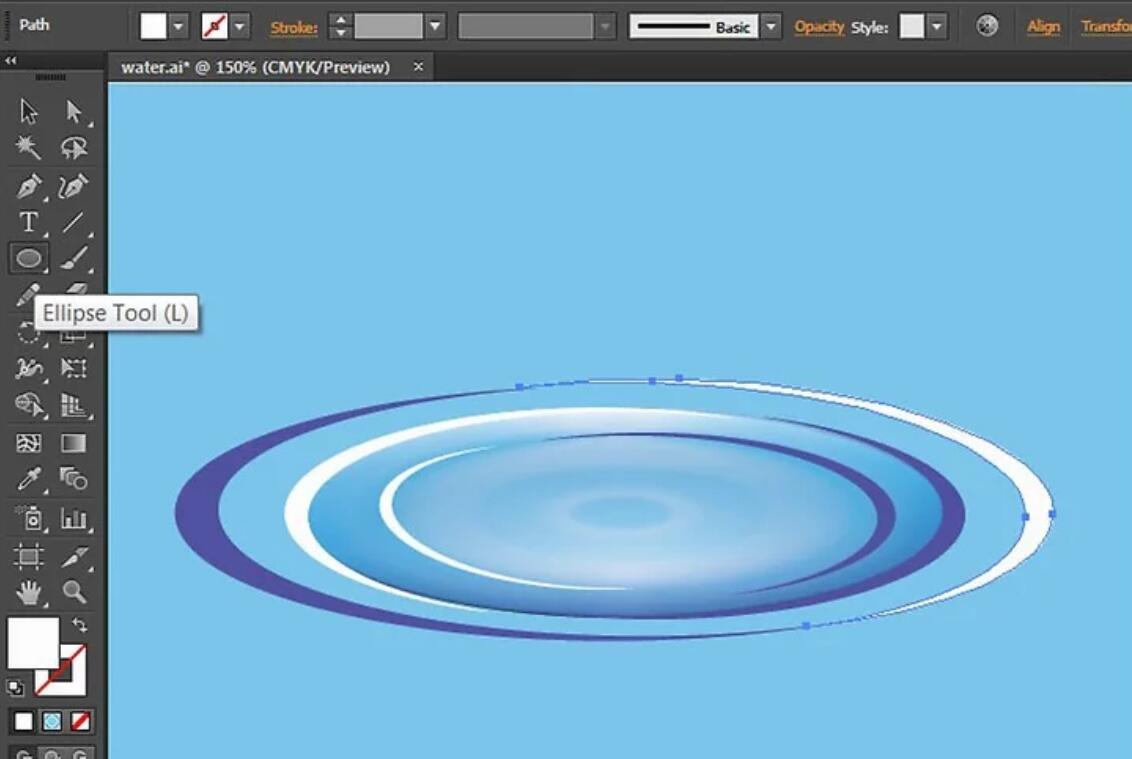
6、最后一部分是水滴,转到“椭圆工具”并创建一个小圆圈,按照该位置通过“渐变工具”对其进行着色,第一个是白色,第二个是C = 25,other = 0,最后一个是C = 100,其他= 0时,笔划为空,然后使用“径向”模式,然后选择“直接选择工具”将其调整为水滴状。
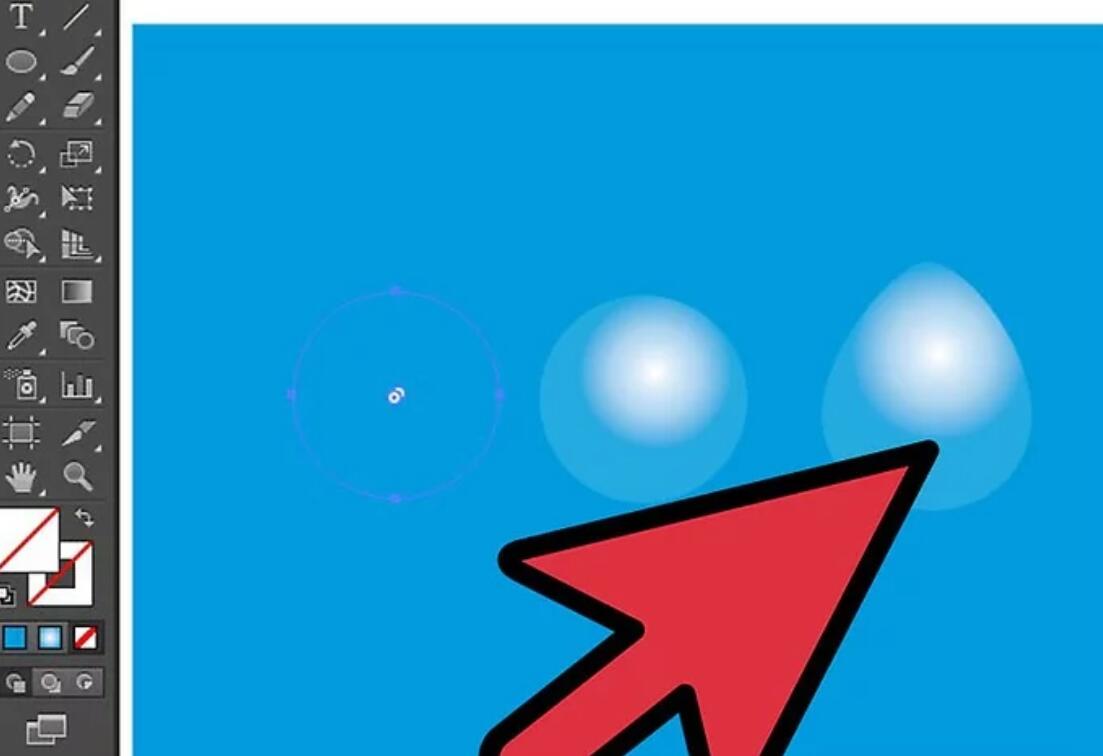
7、将其复制三份,然后将其设置为垂直线,然后将上一层缩小以进行调整。
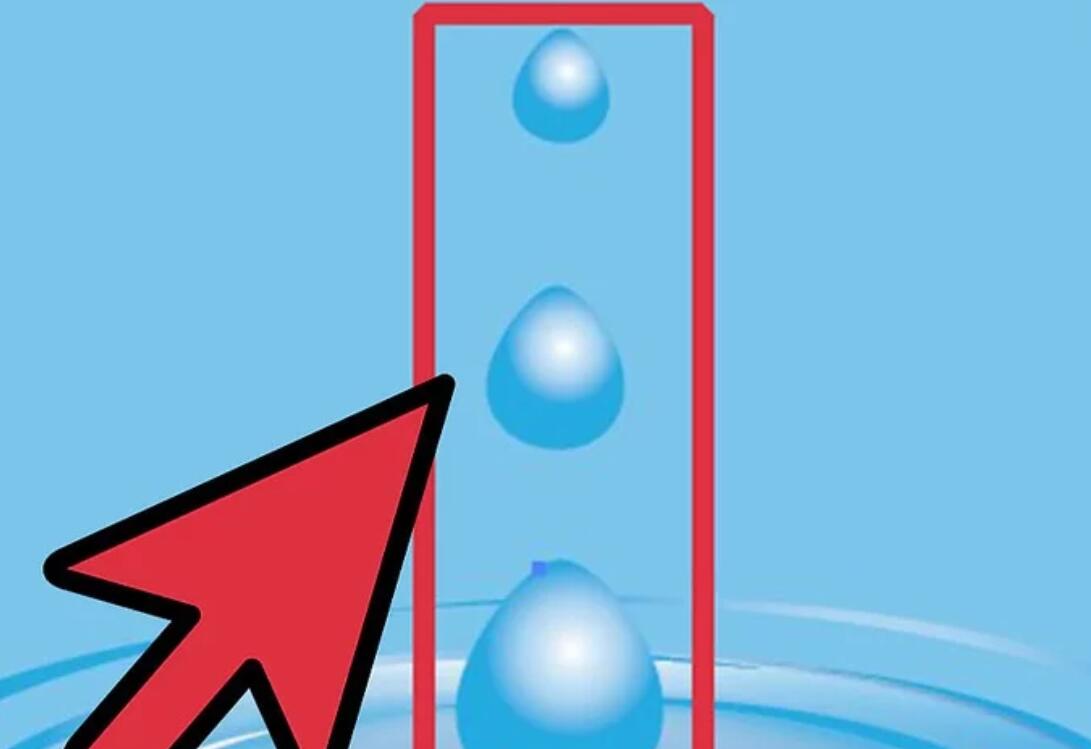
8、完了
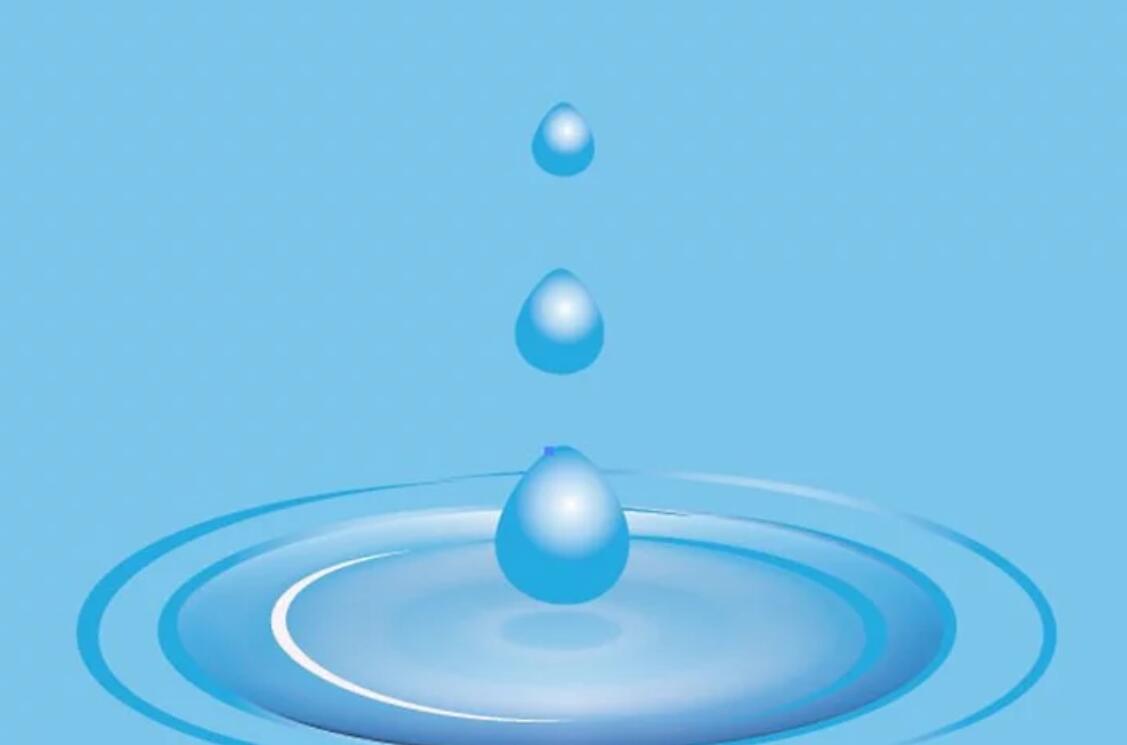
以上就是今天的内容,关注疯狂的美工官网,每天分享不同设计教程!

转载说明:欢迎转载本站所有文章,如需转载请注明来源于《疯狂的美工装修助手网站》。
本文链接:https://www.mgzxzs.com/ai/6195.html





